Google Meet, une initiative du géant des moteurs de recherche, a pour objectif de faciliter les échanges entre ses utilisateurs. Ce service se positionne comme un équivalent à la populaire plateforme Zoom, permettant ainsi des rencontres virtuelles.
Cet article détaille comment organiser des réunions futures, en fournissant des guides étape par étape pour différents types d’appareils. Nous aborderons également des informations supplémentaires pour optimiser votre utilisation de cette plateforme.
Informations préliminaires essentielles
Issu de Google Hangouts, Google Meet est un service « freemium » accessible à tous les utilisateurs de Google Workspace. Un simple compte Gmail est requis pour profiter de ce service de visioconférence.
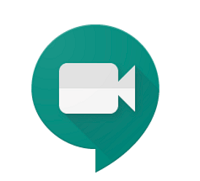
Pour accéder à Google Meet, il suffit de cliquer sur l’icône Google Apps (les neuf points situés devant votre avatar) et de sélectionner l’icône correspondante. Il est cependant impossible de programmer une réunion à partir du service lui-même. La suite de cet article vous expliquera comment procéder.
Comment planifier une réunion Google Meet sur Mac ou PC
La méthode de planification reste identique sur PC et Mac. Le navigateur utilisé n’a pas d’importance, tant que vous êtes connecté à votre compte Google. La planification d’une réunion s’effectue via Google Agenda. Voici les étapes à suivre:
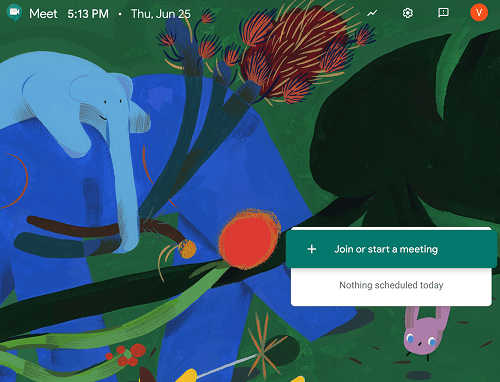
Note importante: les instructions suivantes partent du principe que vous êtes déjà connecté à votre compte Google.
- Ouvrez votre compte Gmail dans votre navigateur et cliquez sur Google Apps.
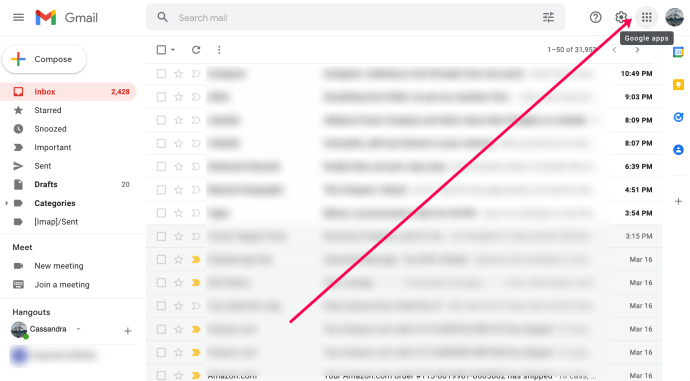
- Sélectionnez Google Agenda.
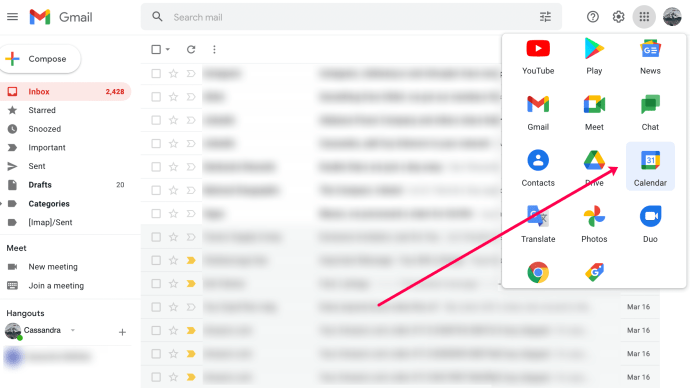
- Une nouvelle fenêtre s’ouvrira, vous dirigeant vers Google Agenda. Cliquez sur « Créer ».
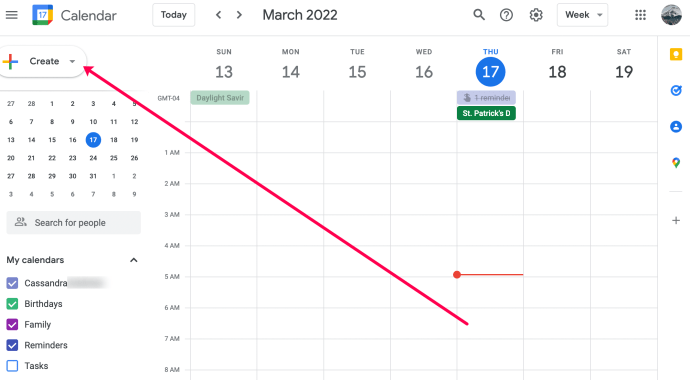
- Dans le menu déroulant, sélectionnez « Événement ».
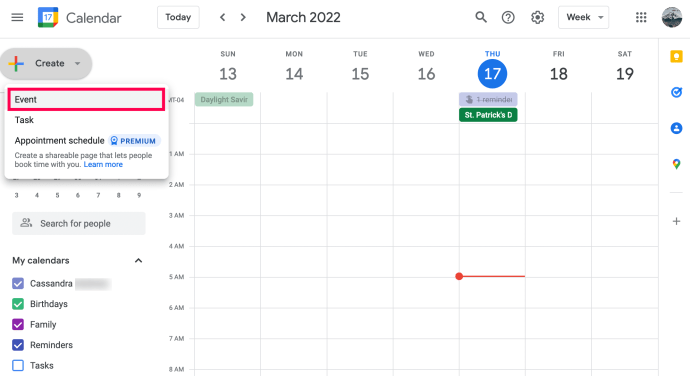
- Cliquez sur « Ajouter une visioconférence Google Meet ».
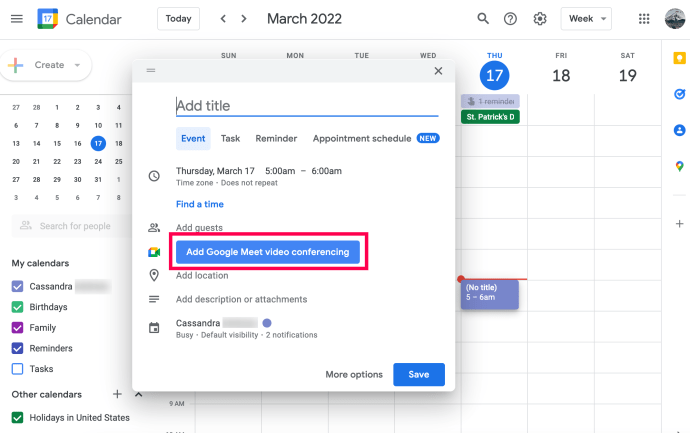
- Vous pouvez maintenant organiser votre réunion et utiliser l’icône de presse-papier pour partager le lien de la réunion.
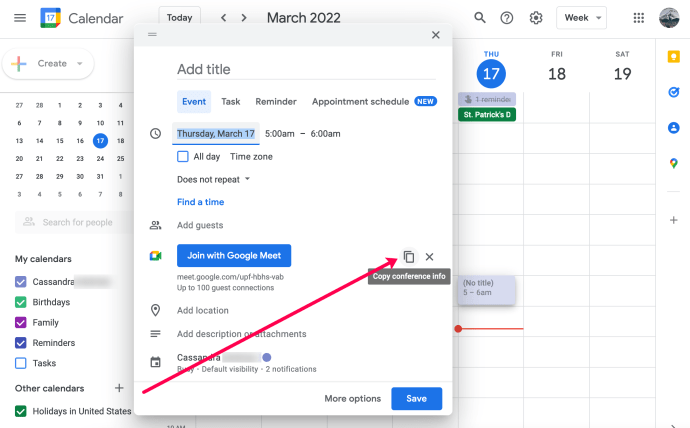
- Pour inviter des participants, saisissez leurs adresses e-mail dans le champ « Ajouter des invités ».
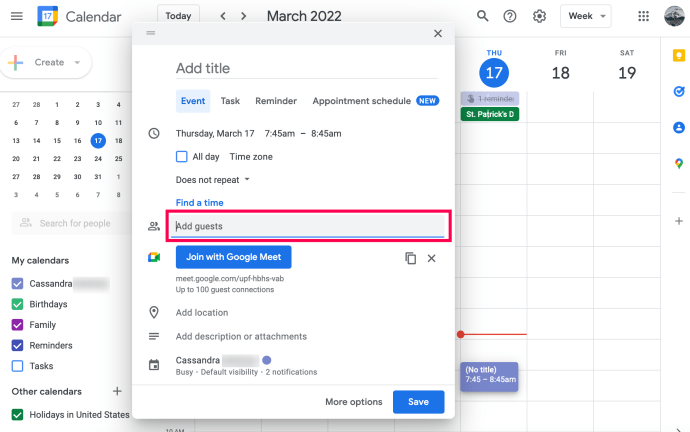
Il est possible de programmer une réunion jusqu’à cinq ans à l’avance, avec un maximum de 250 participants, et ce sans frais. Après avoir vérifié les informations de la réunion, cliquez sur « Enregistrer ». Vos participants recevront alors un e-mail contenant l’identifiant, l’heure et la date de la réunion.
Comment planifier une réunion Google Meet via l’application mobile
La planification d’une réunion depuis un smartphone nécessite l’application Google Agenda. Cet article suppose que vous l’avez installée et que vous êtes connecté. Vous pouvez facilement organiser une réunion Google Meet en déplacement en téléchargeant l’application Google Agenda et en vous connectant à votre compte Gmail.
Après avoir configuré l’application, suivez ces instructions :
- Ouvrez l’application Google Agenda et appuyez sur le symbole « + » en bas à gauche.
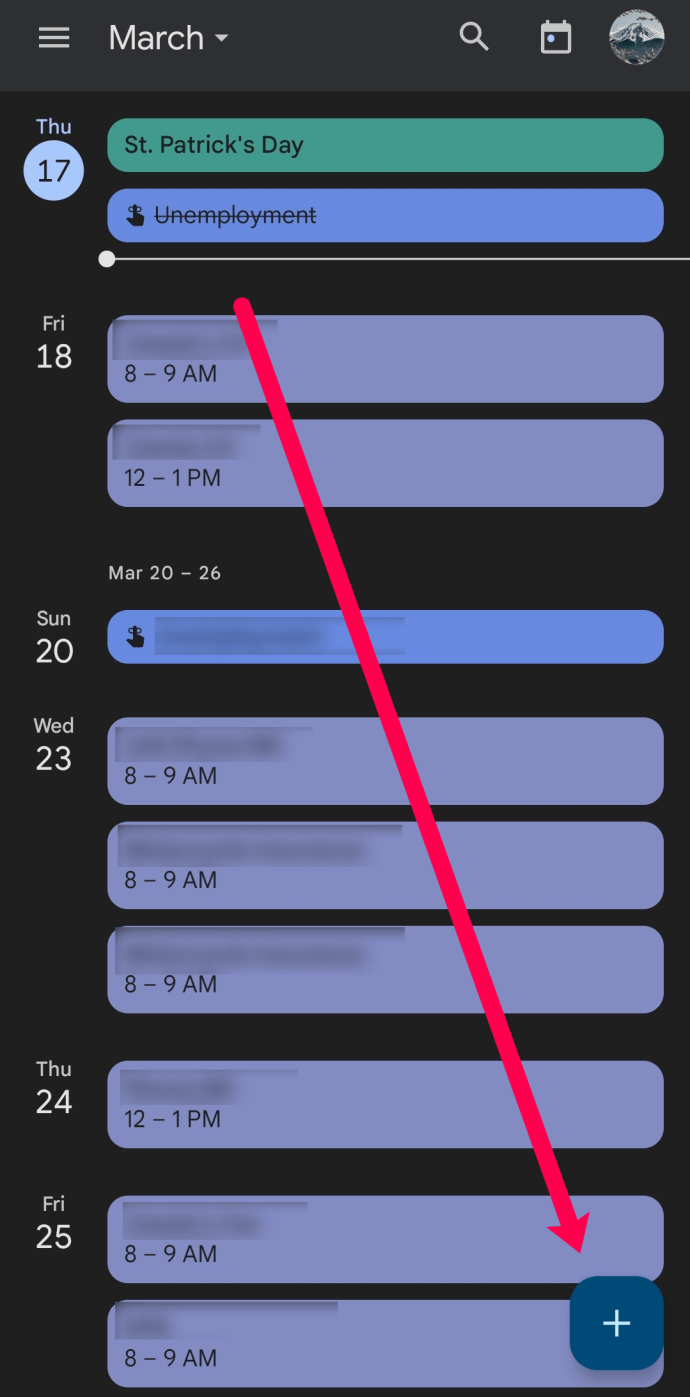
- Sélectionnez « Événement ».
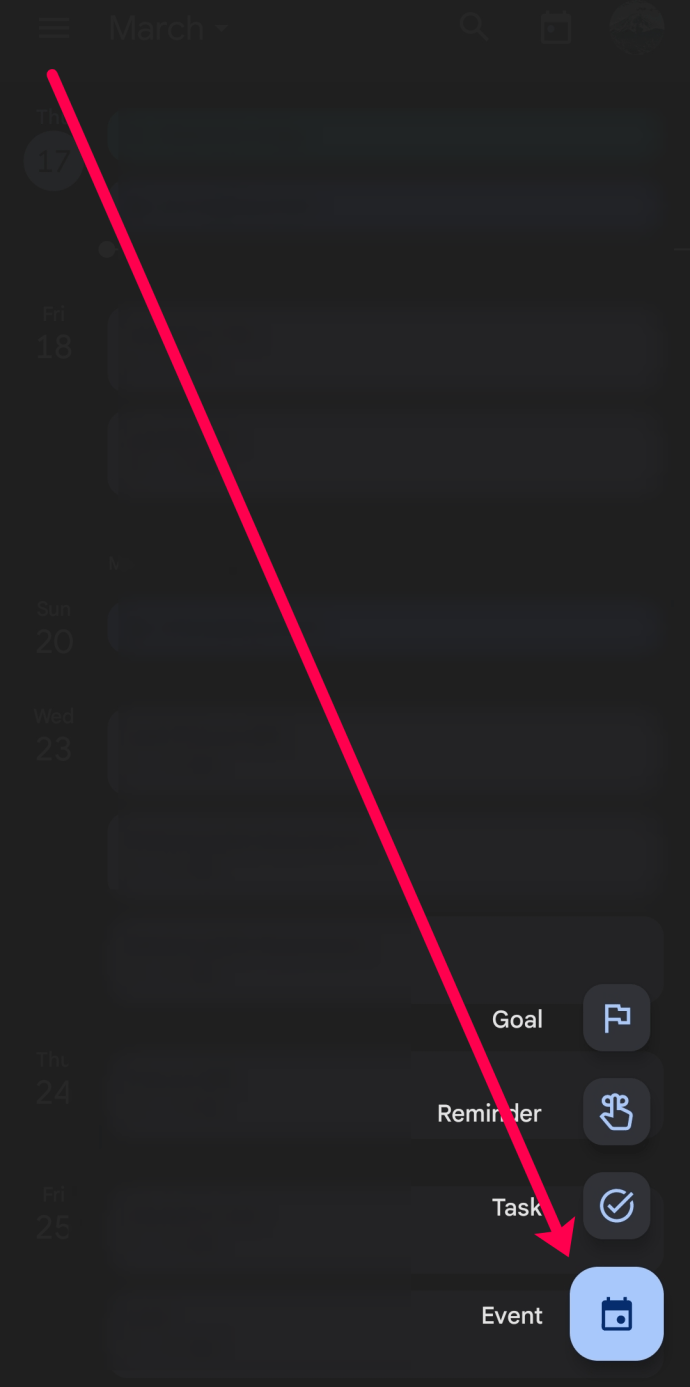
- Définissez la date et l’heure de la réunion. Saisissez ensuite les adresses e-mail des participants dans le champ « Ajouter des personnes ».
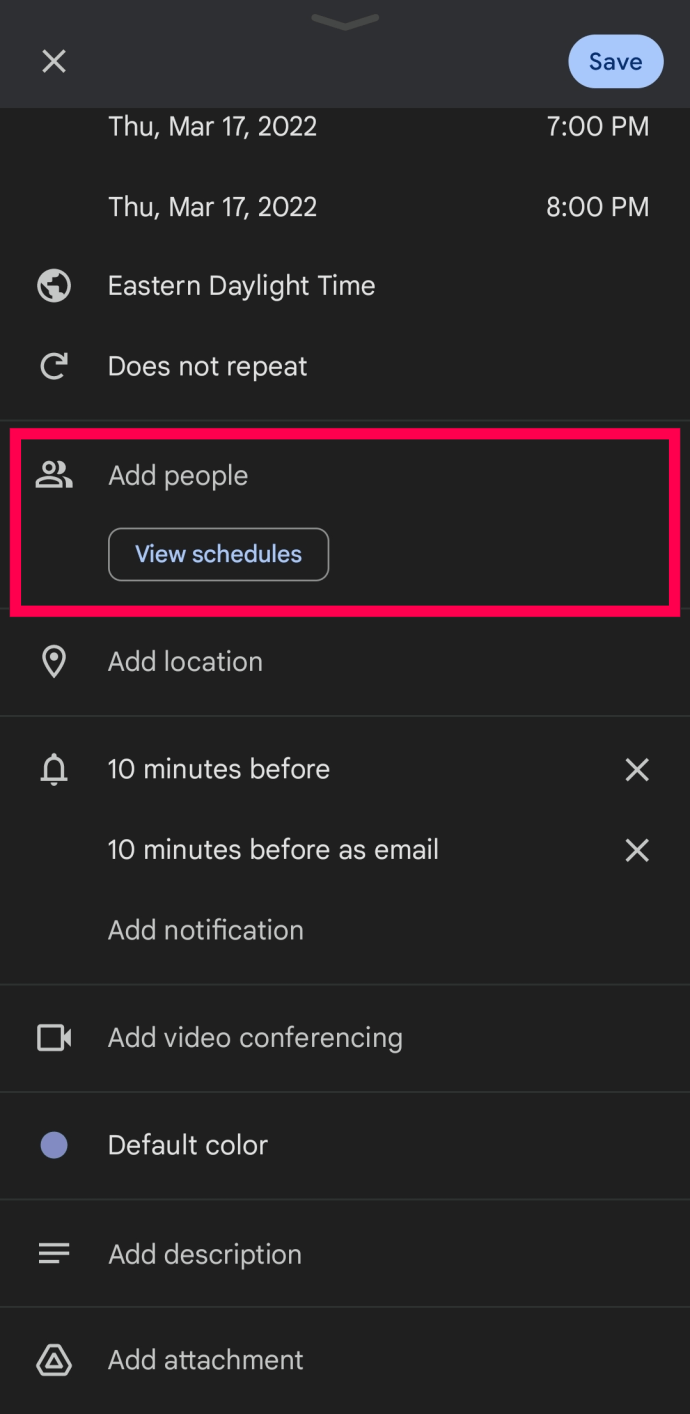
- Appuyez sur « Ajouter une visioconférence ».
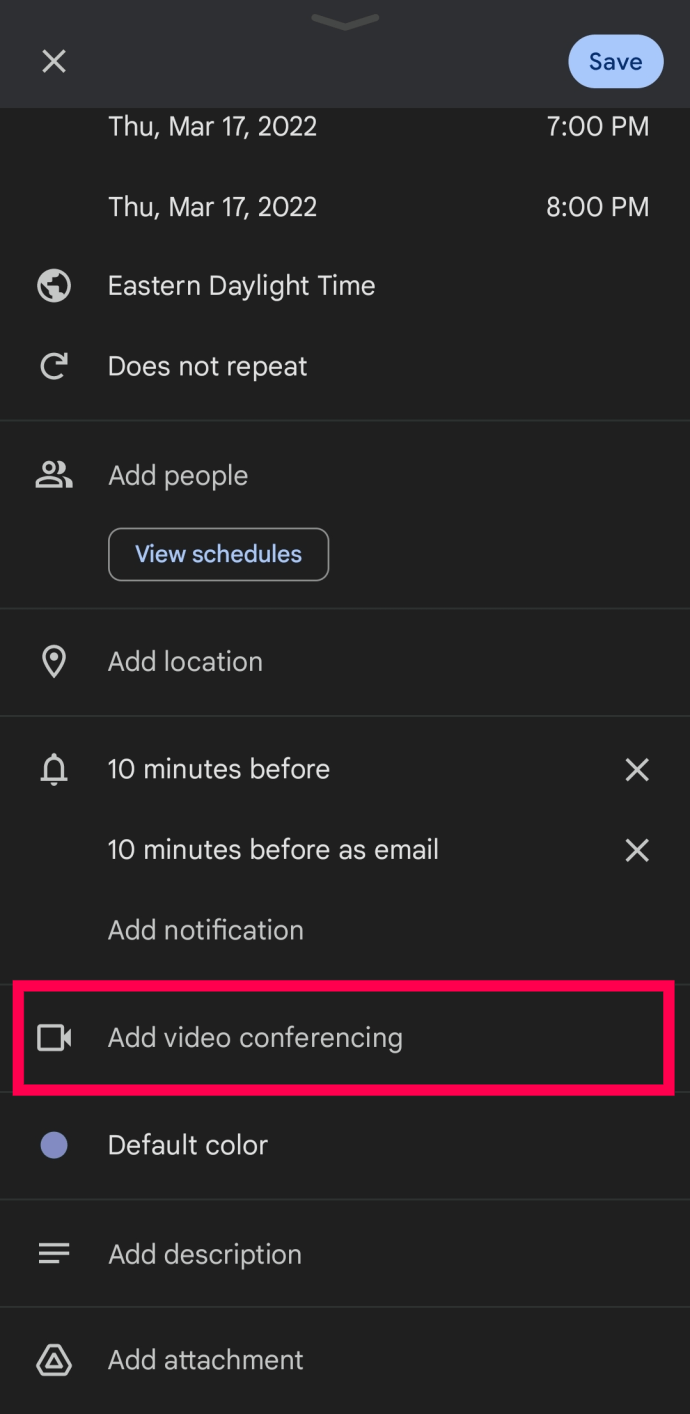
- Le lien Google Meet apparaît alors.
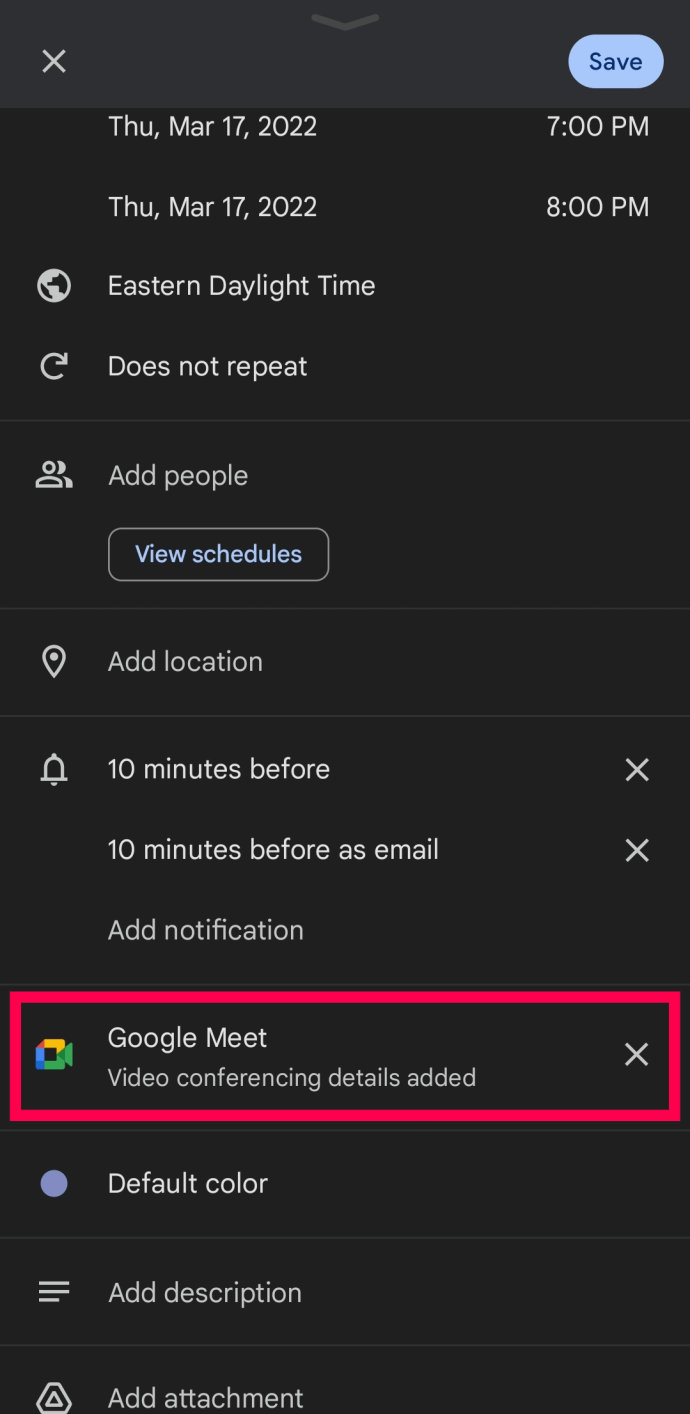
- Cliquez sur « Enregistrer » en haut à droite pour envoyer le lien d’invitation à vos contacts.
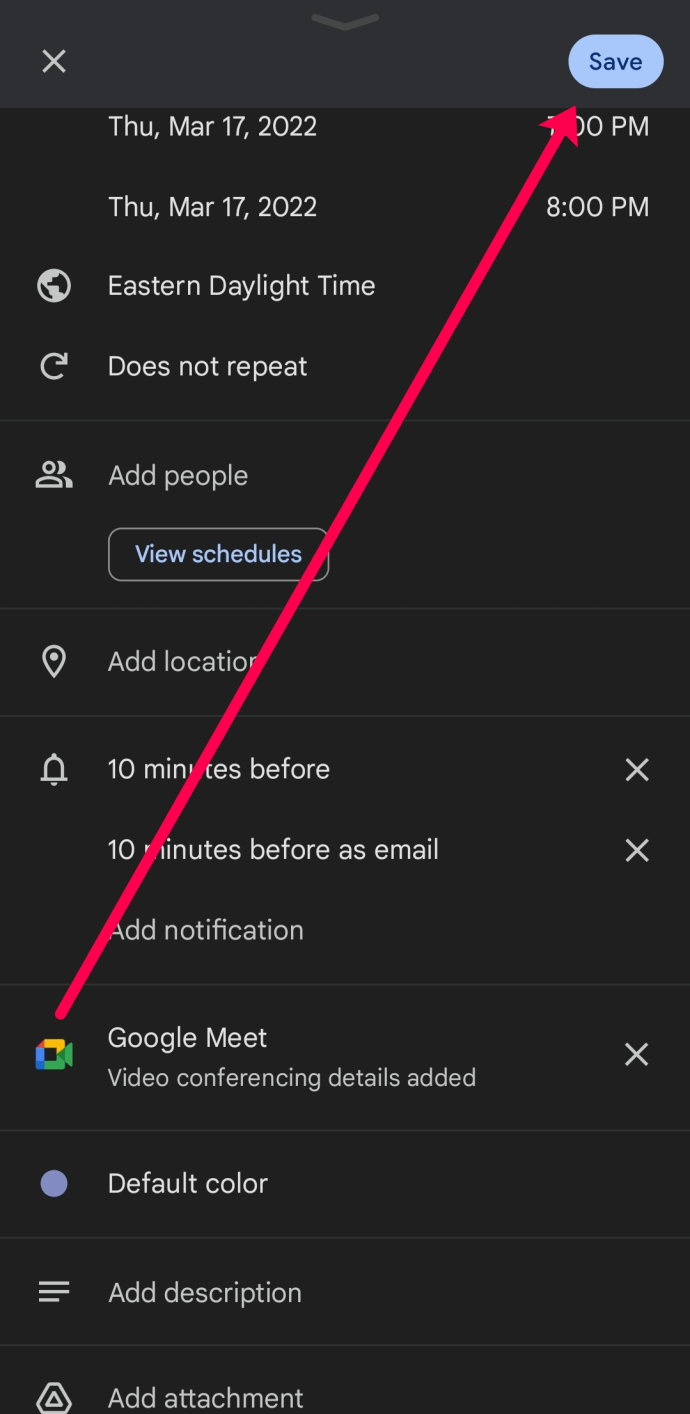
Pour copier l’identifiant de la réunion et l’envoyer via une autre application de messagerie ou par SMS, revenez au calendrier et sélectionnez l’événement Google Meet. Appuyez longuement sur l’identifiant de la réunion pour le copier dans le presse-papier de votre téléphone.
Note: Vous pouvez aussi planifier et démarrer une réunion immédiatement depuis l’application mobile. Un guide détaillé à ce sujet se trouve dans la section FAQ.
Questions fréquemment posées
Organiser un événement ou une réunion sur Google Meet est un processus simple. Les étapes de planification sont globalement similaires quel que soit l’appareil utilisé. Toutefois, Google Meet propose d’autres fonctionnalités intéressantes.
Est-il possible de modifier une réunion Google Meet après l’avoir enregistrée?
Oui, absolument! Si vos plans changent ou si vous avez commis une erreur lors de la planification de votre réunion Google Meet, vous pouvez modifier l’invitation et envoyer une mise à jour automatique. Voici la procédure :
1. Accédez à votre Google Agenda et sélectionnez l’événement. Ensuite, cliquez sur l’icône du stylo en haut.
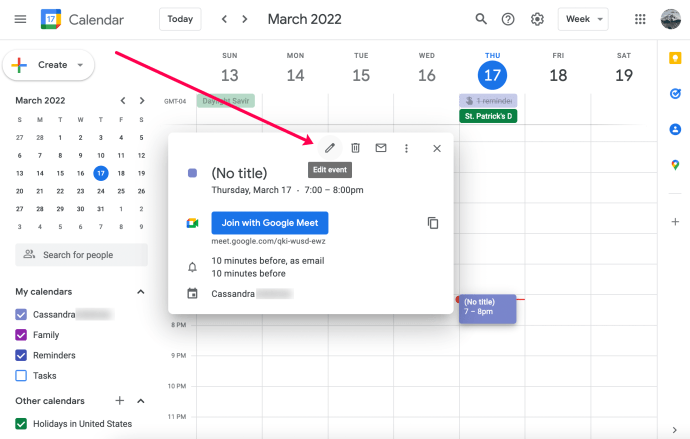
2. Apportez les modifications nécessaires et cliquez sur « Enregistrer » en haut.
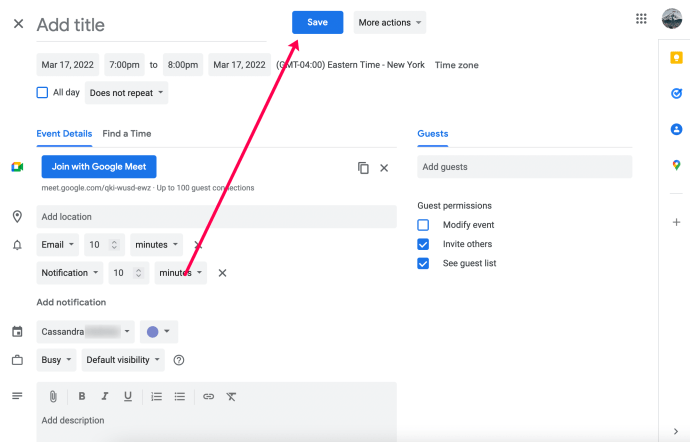
Peut-on démarrer une réunion Google Meet instantanément?
Oui! Si vous souhaitez démarrer une réunion sans la planifier à une date ultérieure, ouvrez l’application Google Meet et appuyez sur « Nouvelle réunion ». Ensuite, sélectionnez « Démarrer une réunion instantanée ». Une fois la réunion lancée, appuyez sur « Ajouter d’autres personnes » pour inviter vos participants. Ils recevront immédiatement l’invitation.
Conclusion
La simplicité et la facilité d’utilisation sont parmi les principaux atouts de Google Meet. Cette application de visioconférence exploite pleinement le potentiel de Google Workspace, assurant une accessibilité et une planification optimales. La possibilité de commencer une réunion sur un ordinateur de bureau et de la poursuivre instantanément sur un mobile est particulièrement appréciable.
À quelle fréquence utilisez-vous Google Meet pour organiser vos réunions? Avez-vous eu recours à d’autres applications de visioconférence? Quelle a été votre expérience? N’hésitez pas à partager vos impressions dans les commentaires ci-dessous.